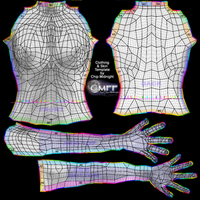2007年08月07日
服の作り方 6日目
【6日目】 アルファチャンネルで透明部分を作る
5日目でついにデザインは完成しました。
6日目はアルファチャンネルというもので、透明部分を作ります。
アルファチャンネルというとちょっと難しそうですが、要は必要ない部分(今回でいえばビキニ以外の部分)を透明にしましょうってこと。
5日目の最初に描いた形が残っていれば、それでアルファチャンネルを作るのが早いです。
要はそれがアルファチャンネルになります。
まず最初の形のレイヤーを表示させます。
レイヤーの左側をOptionを押しながらクリックします。

するとそのレイヤーにある形が選択されます。

選択されたら、元の形のレイヤーは目玉を押して非表示にし、新たに新規レイヤーを作ります。
この間選択範囲は表示されている状態です。
新規レイヤーができたら編集から、塗りつぶしを選んで白で塗りつぶします。
塗りつぶしたら、選択から選択範囲を反転を選んで、また編集から塗りつぶしを選び、今度は黒で塗りつぶします。
こんな感じです。

そして一回選択から、選択を解除を選び、解除した後、またレイヤーの左側をOptionを押しながらクリックします。
すると、画像全体が選択されるので、その状態で、今度はチャンネルをクリックします。
チャンネルが画面上にない場合は、ウィンドウからチャンネルを選んで表示させます。

チャンネルを選ぶと下のように表示されているので、新規チャンネルを作り、そこに編集からペーストをしてアルファチャンネルの出来上がりです。

レイヤーに戻って、完成したデザインを表示させれば、後は保存するだけです。

→7日目に続く
5日目でついにデザインは完成しました。
6日目はアルファチャンネルというもので、透明部分を作ります。
アルファチャンネルというとちょっと難しそうですが、要は必要ない部分(今回でいえばビキニ以外の部分)を透明にしましょうってこと。
5日目の最初に描いた形が残っていれば、それでアルファチャンネルを作るのが早いです。
要はそれがアルファチャンネルになります。
まず最初の形のレイヤーを表示させます。
レイヤーの左側をOptionを押しながらクリックします。

するとそのレイヤーにある形が選択されます。

選択されたら、元の形のレイヤーは目玉を押して非表示にし、新たに新規レイヤーを作ります。
この間選択範囲は表示されている状態です。
新規レイヤーができたら編集から、塗りつぶしを選んで白で塗りつぶします。
塗りつぶしたら、選択から選択範囲を反転を選んで、また編集から塗りつぶしを選び、今度は黒で塗りつぶします。
こんな感じです。

そして一回選択から、選択を解除を選び、解除した後、またレイヤーの左側をOptionを押しながらクリックします。
すると、画像全体が選択されるので、その状態で、今度はチャンネルをクリックします。
チャンネルが画面上にない場合は、ウィンドウからチャンネルを選んで表示させます。

チャンネルを選ぶと下のように表示されているので、新規チャンネルを作り、そこに編集からペーストをしてアルファチャンネルの出来上がりです。

レイヤーに戻って、完成したデザインを表示させれば、後は保存するだけです。

→7日目に続く
Posted by Daffy Jewell at 10:47│Comments(1)
│服の作り方
この記事へのコメント
いつも参考にさせていただいてます。
このページまではダウンロードしたテンプレートに描く事が出来ました。
この後のαチャンネルの作り方がわかりません;;
ご指導お願いいたします…
WindowsでフォトショのCS3を使っています。
このページまではダウンロードしたテンプレートに描く事が出来ました。
この後のαチャンネルの作り方がわかりません;;
ご指導お願いいたします…
WindowsでフォトショのCS3を使っています。
Posted by なお^^ at 2008年02月28日 17:44